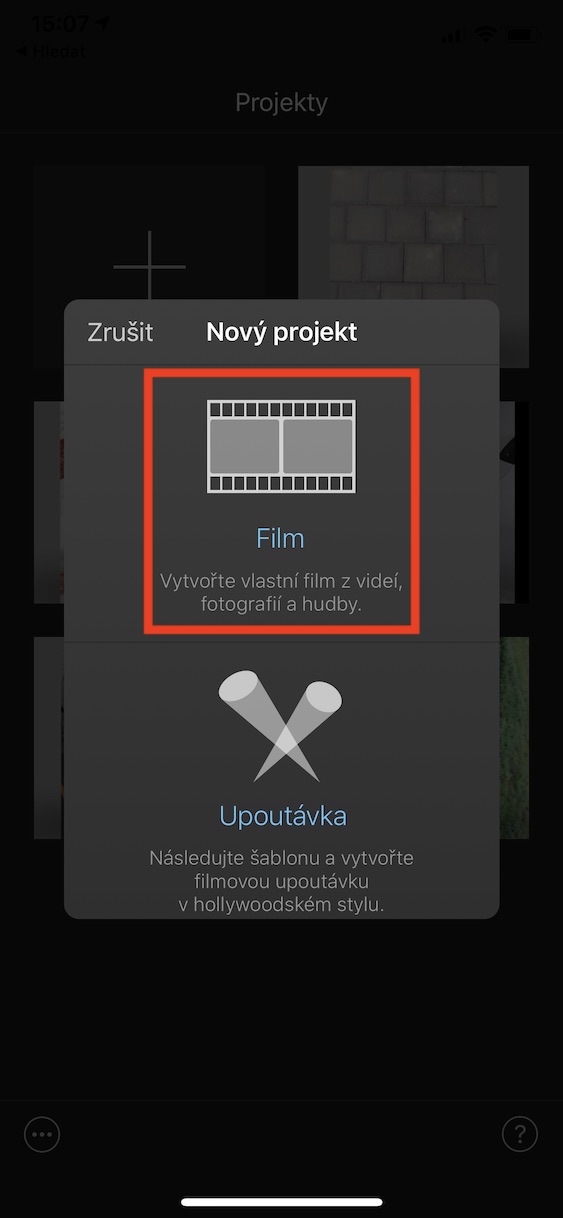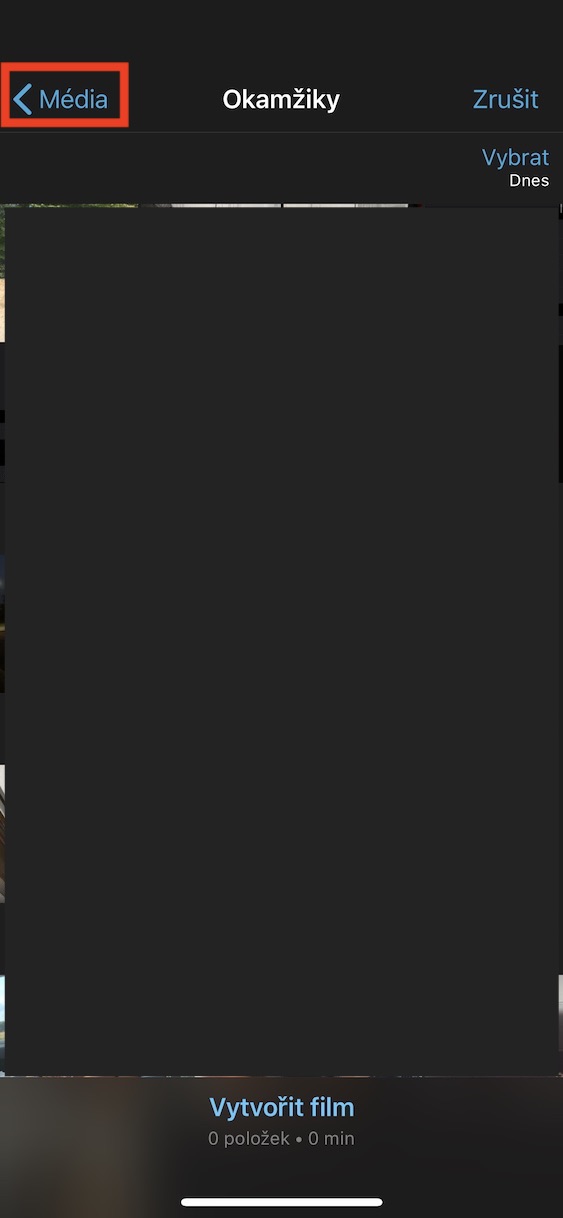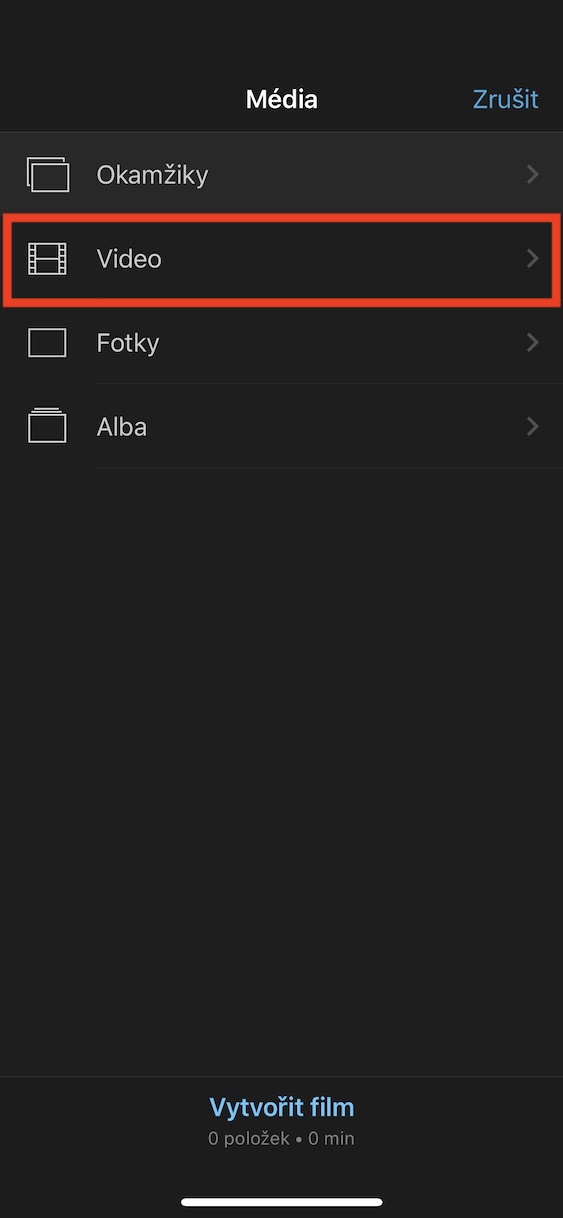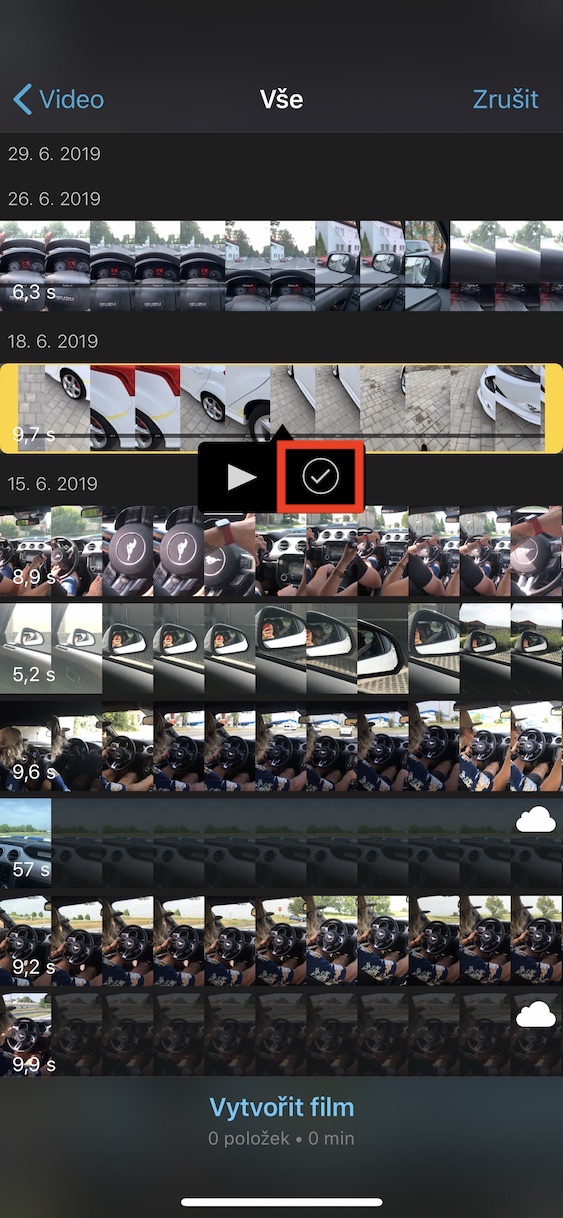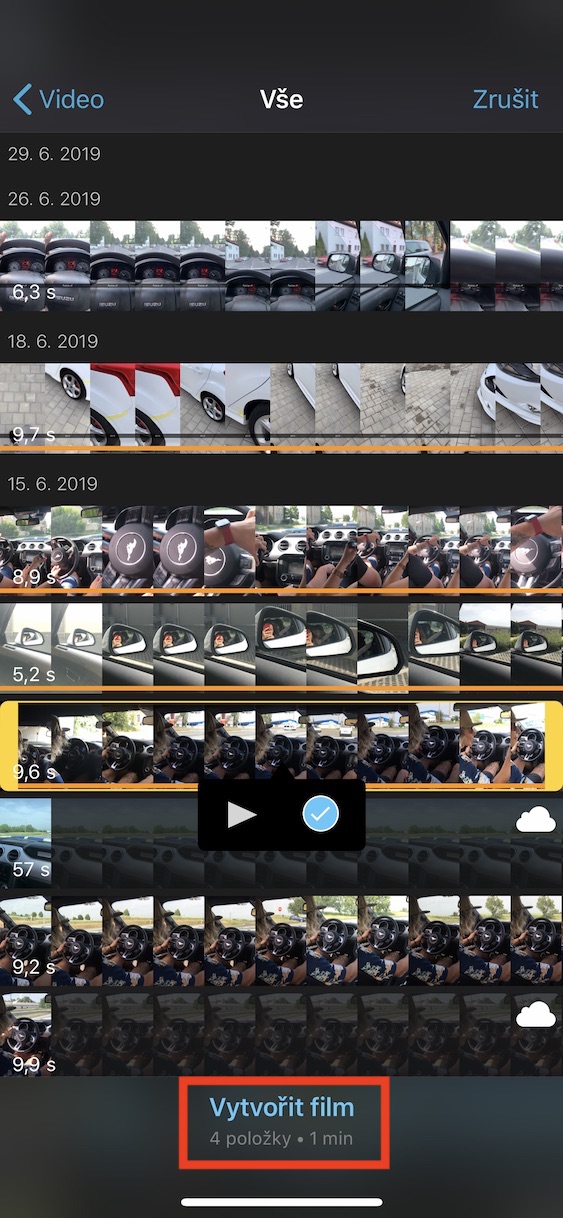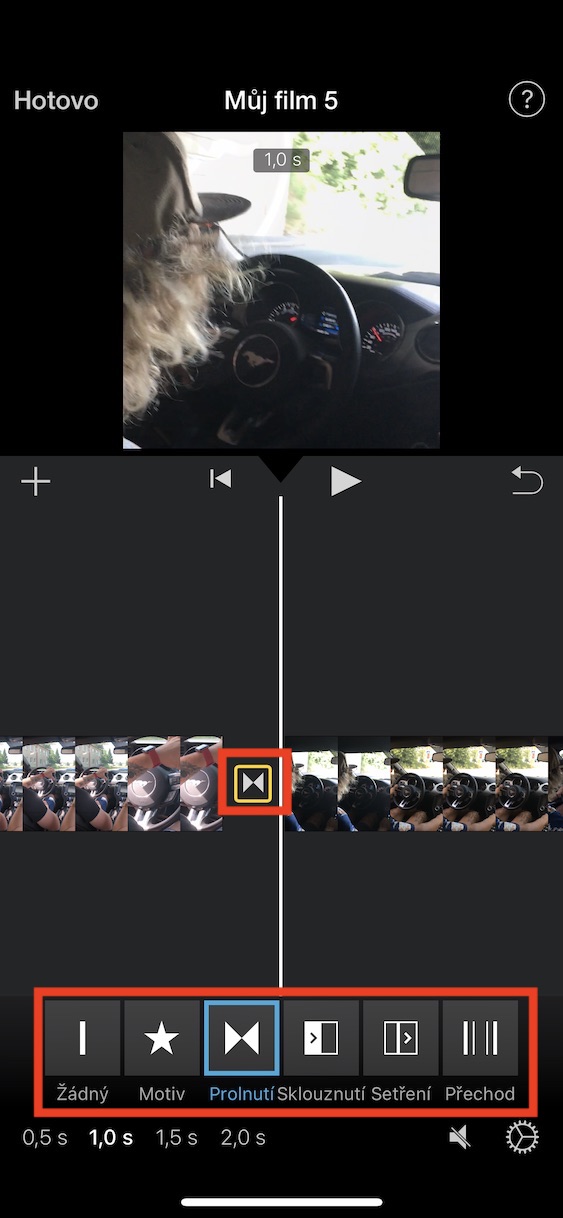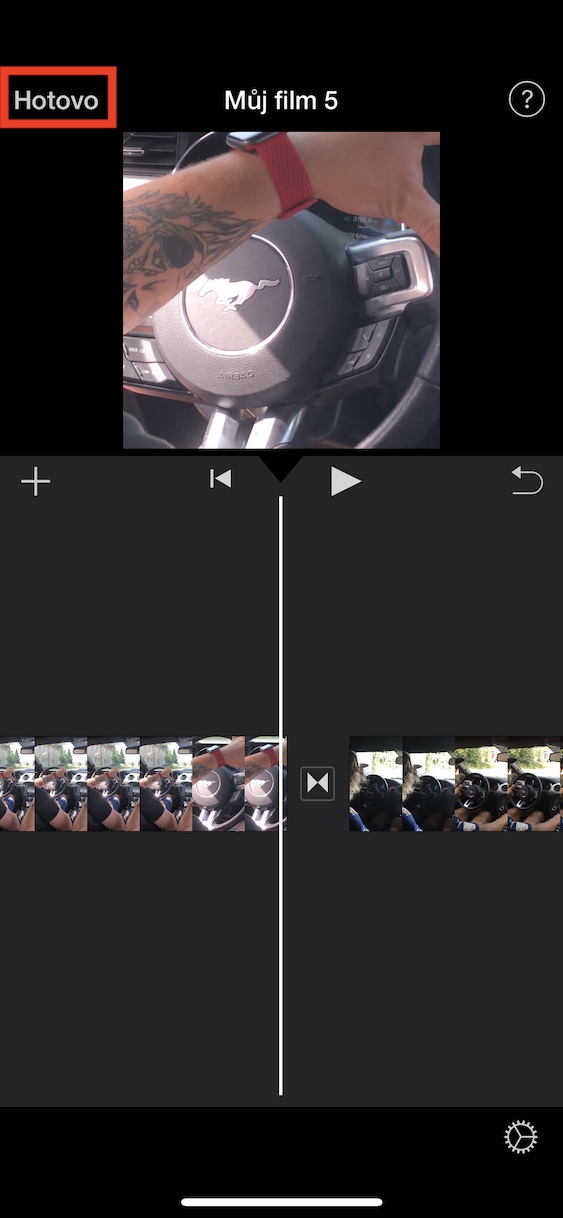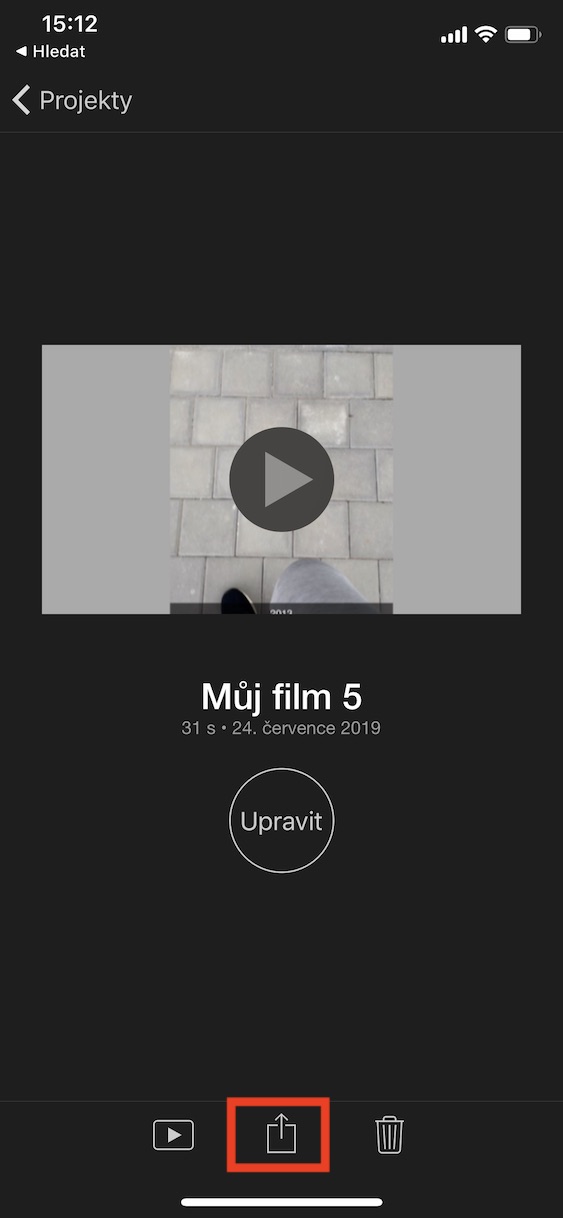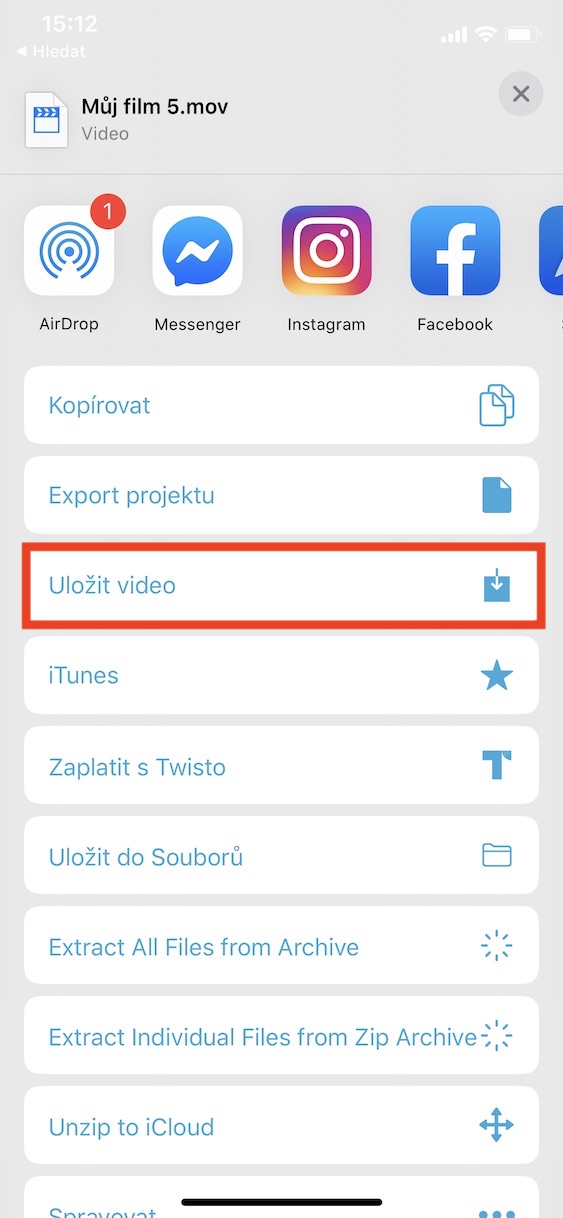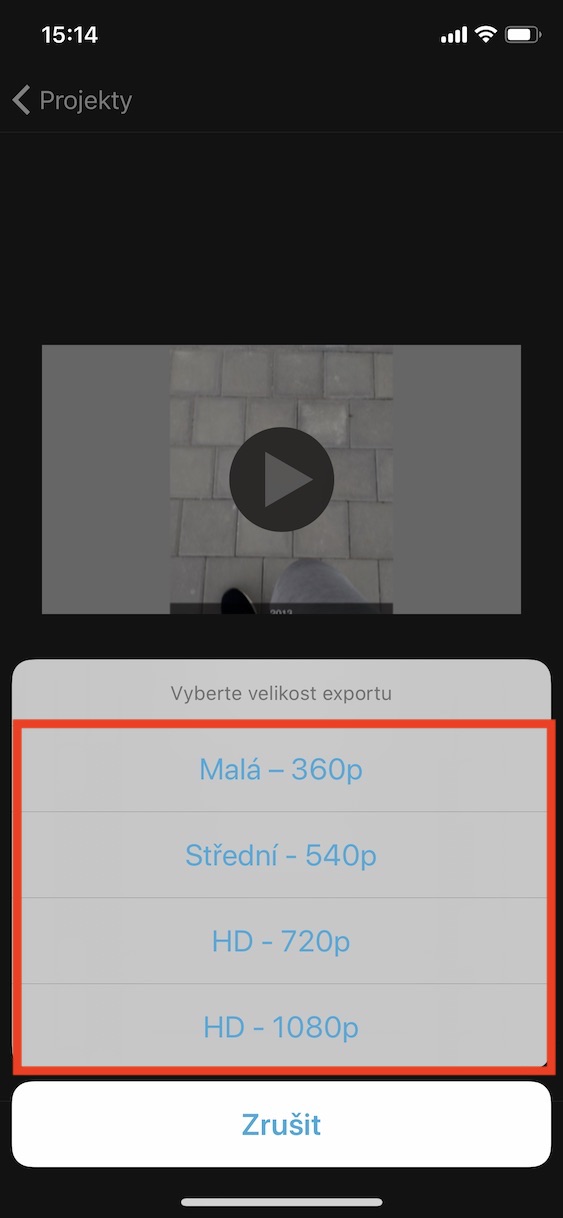Marahil ay natagpuan mo na ang iyong sarili sa isang sitwasyon sa iyong iOS device kung saan gusto mong gumawa ng isang simpleng pelikula mula sa isang serye ng mga video clip. Malamang, kinuha mo ang lahat ng mga video na ito, inilipat ang mga ito sa iyong computer, at dito, alinman gamit ang isang tool sa Internet o isa pang programa, pinagsama ang mga ito sa isa. Sa kasamaang palad, sa kaso ng mga programa sa Internet, ang nagreresultang kalidad ng video ay madalas na bababa. Minsan ay idinagdag pa ang isang watermark, na tiyak na hindi akma sa resultang video, halimbawa mula sa isang bakasyon. Alam mo ba na mayroong isang medyo simpleng paraan upang pagsamahin ang maramihang mga video sa isa, sa iOS mismo nang hindi kinakailangang gumamit ng Mac? Kung hindi, nasa tamang lugar ka ngayon, dahil ipapakita namin sa iyo kung paano.
Maaaring ito ay interesado ka

Paano madaling pagsamahin ang maraming video sa isa sa iPhone o iPad
Lahat ay magaganap sa isang libreng app ng mansanas iMovie, na maaari mong i-download mula sa App Store gamit ang ang link na ito. Pagkatapos ng pag-download iMovie ilunsad at i-click ang malaking “+” para magdagdag ng bagong proyekto. Piliin ang uri ng proyekto Film. Ngayon pumili mula sa gallery lahat ng video, na gusto mong pagsamahin sa isa. Bilang default, lilipat sa Moments ang pagpili ng larawan sa iMovie, kaya mag-click sa kaliwang bahagi sa itaas ng screen Media, at pagkatapos ay sa opsyon Video. Mula dito, pumili ng a marka lahat ng video na gusto mong salihan. Kapag nakapili ka na, mag-click sa pindutan sa ibaba ng display Gumawa ng pelikula. Umorder ng mga video na maaari mong baguhin sa ibaba ng timeline upang sa isang partikular na video hawak mo ang iyong daliri, at pagkatapos ay ito hilahin mo sa nais na posisyon. Kung gusto mong magdagdag sa pagitan ng mga indibidwal na video paglipat, i-click lang ang button paglipat sa pagitan ng mga video. Pagkatapos ay pumili mula sa mga opsyon na inaalok uri ng paglipat, o siya tanggalin ito. Kapag tapos ka na, mag-click sa pindutan sa kaliwang itaas na bahagi ng display Tapos na. Pagkatapos ay pindutin ang sa ibaba ng screen upang i-save ang pelikula pindutan ng pagbabahagi (parisukat na may arrow) at pumili ng opsyon I-save ang video. Pagkatapos ay hihilingin sa iyo ng iMovie kalidad, kung saan ise-save ang video - pumili sa iyong paghuhusga. Pagkatapos nito, ang kumpletong video ay nasa application Mga larawan, kung saan mo ito maibabahagi sa lahat ng uri ng paraan.
Gamit ang simpleng pamamaraan na ito at ang paggamit ng iMovie apple application, na, bukod sa iba pang mga bagay, ay nakatanggap ng isang makabuluhang pag-update, salamat sa kung saan ang kontrol nito ay napabuti, ang paglikha ng mga pelikula at iba't ibang mga video ay napakadali kahit na sa iOS. Kaya kung nasubukan mo na ang iMovie at naisip mo na ito ay hindi kinakailangang kumplikado, dapat mo itong bigyan ng pangalawang pagkakataon ngayon. Inaamin ko mismo na ang application ng iMovie ay medyo nakakalito at mahirap kontrolin, ngunit ngayon ay nasiyahan ako dito at sa tuwing kailangan kong magtrabaho sa mga video, pipiliin ko ito.